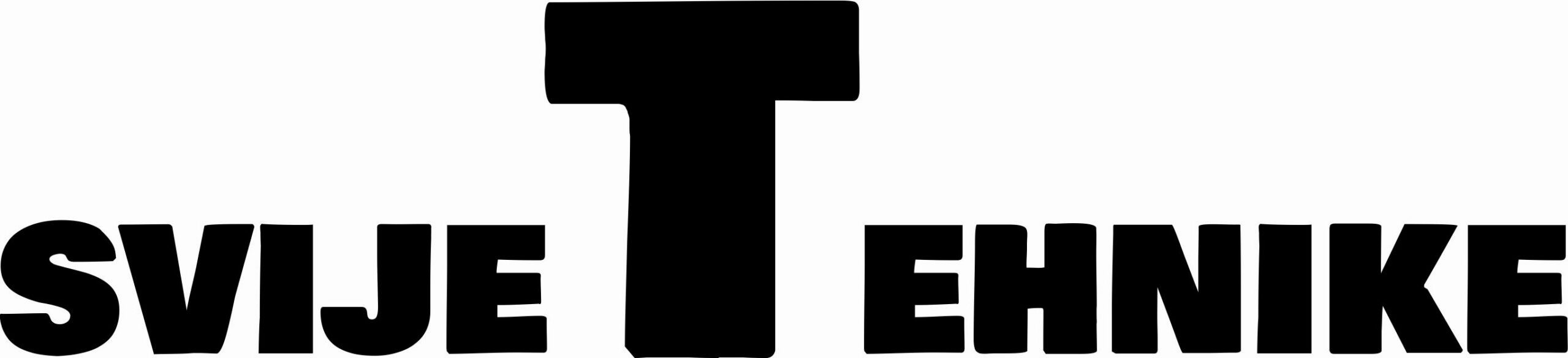Iphone

Krajem prošle godine, Google je promijenio naziv svoje usluge bežičnog operatera iz Projecta u Fi, otvorio više Android uređaja i pokrenuo beta program za korisnike iPhonea (1.000 dolara za Amazon).
Ako ste se prijavili za Google Fi sa iPhoneom, ili razmišljate o tome, evo šta trebate znati o postavljanju Appleovog proizvoda na Googleovoj bežičnoj usluzi.
Kompatibilni iPhone modeli
Prema Google Fi stranici za podršku, sljedeći iPhone modeli će raditi sa Fi:
iPhone XS
iPhone XS Max ($ 1,100 na Amazonu)
iPhone XR
iPhone X
iPhone 8, 8 Plus
iPhone 7 (374 USD u Walmartu), 7 Plus
iPhone 6S (204 USD u Walmartu), 6S Plus
iPhone 6 (555 dolara na eBayu), 6 Plus
iPhone 5S (89 USD u Walmartu)
iPhone SE (200 USD za Best Buy)
IPhone model želi da radi na Fi sa Googleovom alatkom za provjeru kompatibilnosti.
Šta vam treba
Pored iPhone-a koji je kompatibilan sa mrežom Google Fi-a, trebat će vam:
Google Fi SIM kartica
Google Fi aplikacija
Google račun
Možete naručiti besplatnu SIM karticu iz Google Fi-a ili putem mobilne aplikacije ili putem Google Fi trgovine.
setup
Nakon dobijanja Fi SIM kartice, isključite iPhone, stavite SIM karticu i uključite telefon. Uz Google Fi aplikaciju, aplikacija traži od vas da se prijavite sa svojim Google računom, a zatim prođete kroz proces postavljanja, koji se sastoji u promjeni APN postavki na iPhoneu tako da zna koja se mreža povezuje i omogućuje mogućnost slanja i primanja MMS poruka.
Aplikacija Fi želi da vam pokaže šta treba da uradite i da vam da opciju kopiranja URL-a koji ulazi u MMSC polje. Pritisnite dugme da biste kopirali URL adresu. Kada je URL kopiran, ostavite aplikaciju Fi i idite na Podešavanja> Stanična> Ćelijska mreža podataka. Oni na iOS-u 11 žele da odu u Settings> Cellular> Cellular Data Options> Cellular Data Network.
Zatim, u tri različita tekstualna polja označena APN-om, upišite “h2g2” – bez navodnika.
Ako je niste kopirali, vratite se u aplikaciju i učinite to sada, ili kopirajte i zalijepite “http://fi.g.co/ mms / wapenc “- ponovo, bez navodnika.
Vratite se na Google Fi aplikaciju i prođite kroz zadnje ekrane dok vam se ne kaže da ponovo pokrenete telefon. Kada se ponovo uključi, Google Fi aplikacija će se ponovo otvoriti i završiti proces postavljanja. Vaš iPhone bi se trebao povezati i raditi na Google Fi bez problema.
upozorenja
Jer, naravno, postoje neka upozorenja. Google Fi iPhone korisnici će, nažalost, propustiti neke značajke koje koriste oni koji koriste službeni Fi telefon.
Send feedback
History
Saved
www.cnet.com